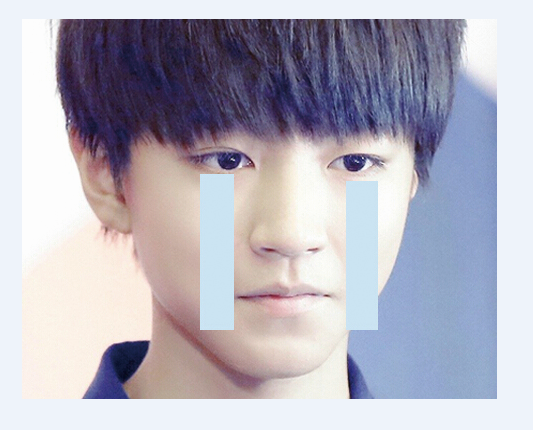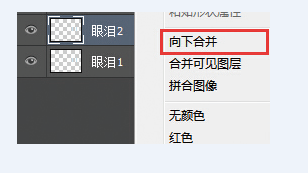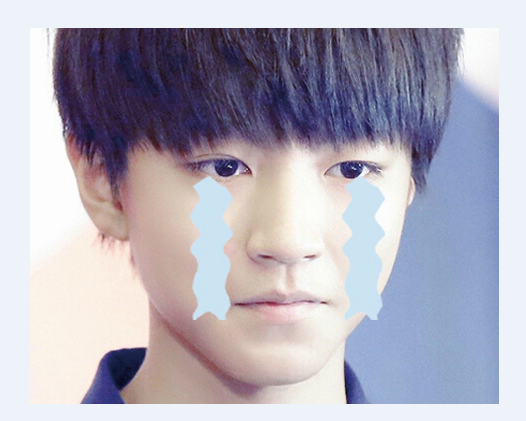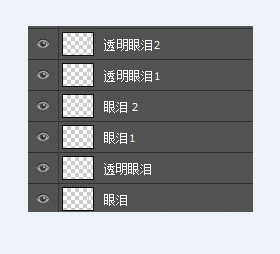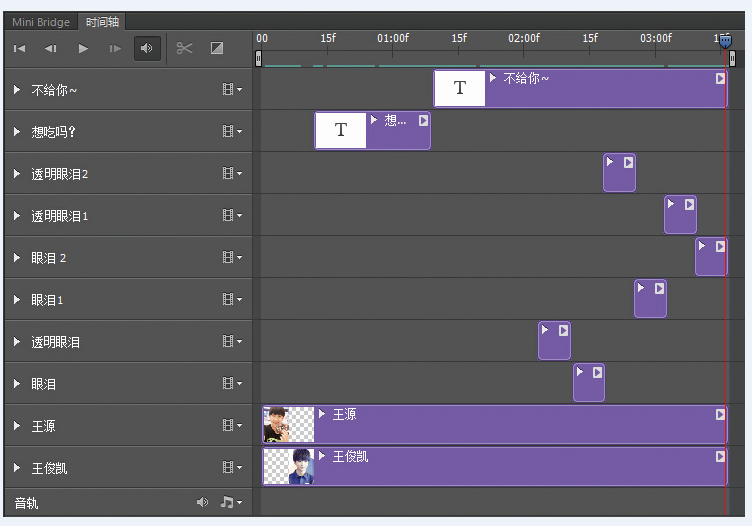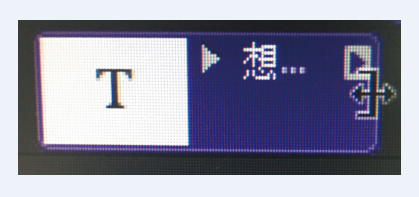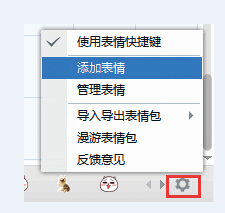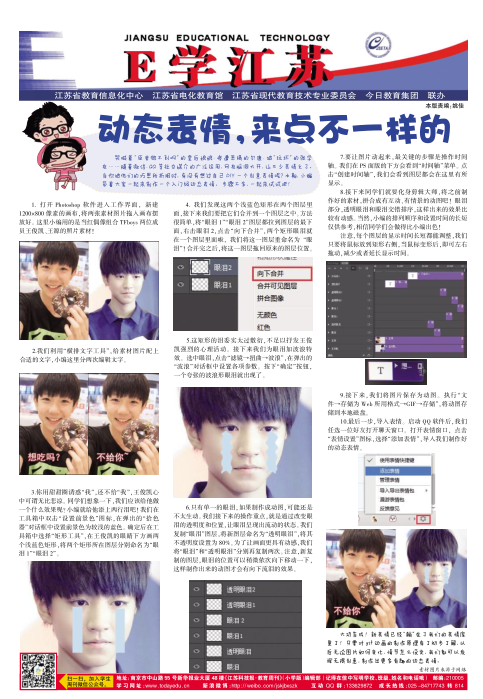
| 08版:E学江苏 | 上一版 下一版 |
《江苏科技报·学生周刊》励志启智,开阔视野,净化心灵,陶冶情操,参与互动,集新闻性、知识性、趣味性、互动性为一体,是小学生成长的良师益友、参与互动的平台、沟通老师家长的纽带。
国内统一刊号:CN32—0019
编辑部地址:江苏省南京市鼓楼区中山路55号新华大厦48楼
| 动态表情,来点不一样的 |
| 来源:本站原创 作者:admin 发布日期:2016-04-18 11:19:08 |
|
哭喊着“臣妾做不到啊”的皇后娘娘、惨遭恶搞的尔康、被“玩坏”的张学友……随着微信、QQ等社交媒介的广泛运用,网友脑洞大开,让不少表情火了。当你被他们的巧思所折服时,有没有想过自己DIY一个创意表情呢?本期,小编带着大家一起来制作一个入门级动态表情。步骤不多,一起来试试吧!
3.你用甜甜圈诱惑“我”,还不给“我”,王俊凯心中可谓无比悲凉。同学们想象一下,我们应该给他做一个什么效果呢?小编就给他添上两行泪吧!我们在工具箱中双击“设置前景色”图标,在弹出的“拾色器”对话框中设置前景色为较浅的蓝色。确定后在工具箱中选择“矩形工具”,在王俊凯的眼睛下方画两个浅蓝色矩形,将两个矩形所在图层分别命名为“眼泪1”“眼泪2”。
注意,每个图层的显示时间长短都能调整,我们只要将鼠标放到矩形右侧,当鼠标变形后,即可左右拖动,减少或者延长显示时间。
9.接下来,我们将图片保存为动图。执行“文件→存储为Web所用格式→GIF→存储”,将动图存储到本地磁盘。
大功告成!新表情已经“躺”在了我们的表情库里了!只要对gif动画的制作原理有了初步了解,以后无论图片如何变化,情节怎么设定,我们都可以发挥无限创意,制作出更多有趣的动态表情。 |
| 发表评论 |